Dark Mode đã chuyển từ cài đặt ngoại vi sang chế độ chuyển đổi chính thống trong vài năm qua, nhưng chế độ này vẫn chưa được hỗ trợ đầy đủ ở mọi nơi. Trong khi cài đặt Dark Mode ở cấp độ hệ điều hành bao gồm hầu hết tất cả các ứng dụng và menu hệ thống, thì web lại là một câu chuyện khác.
Nhiều trang web không hỗ trợ Dark Mode mặc định, cung cấp chế độ nền tối kém hoặc không nhất quán với chế độ này. Nhiều người thích Dark Mode và không thể chịu được chế độ sáng đã thiết lập một giải pháp đơn giản để bật Dark Mode ở mọi nơi. Điều này làm mắt dễ chịu hơn và giúp việc sử dụng hàng ngày nhất quán hơn - ngoài ra, bạn có thể tiết kiệm pin bằng Dark Mode.
Những điều cơ bản: Thay đổi cài đặt thiết bị
Bước đầu tiên để bật Dark Mode trên càng nhiều trang web càng tốt là đảm bảo hệ điều hành của bạn được đặt ở Dark Mode. Mặc dù điều này có vẻ hiển nhiên, nhưng nó rất quan trọng vì nhiều trang web tuân theo cài đặt hệ thống khi quyết định hiển thị chế độ sáng hay tối.
Trên Windows 11, hãy vào Settings > Personalization > Colors và đặt Choose your mode thành Dark. Trên macOS, hãy nhấp vào menu Apple, sau đó chọn System Settings > Appearance > Dark.
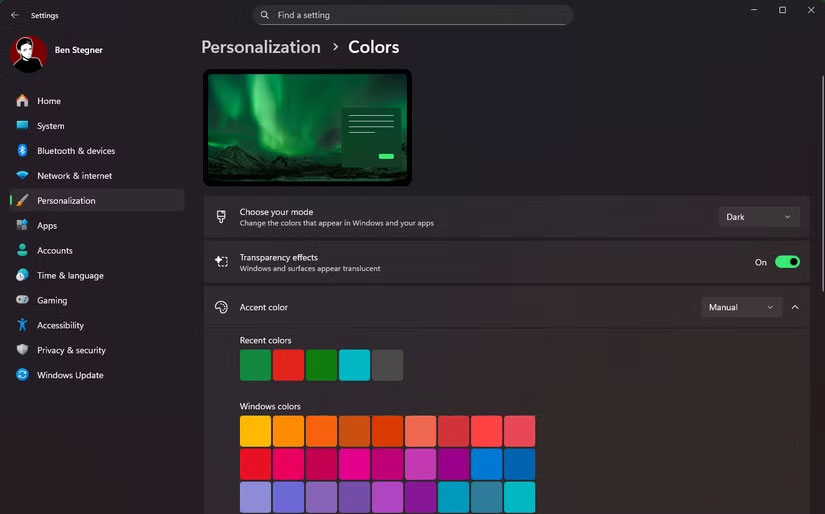
Đối với iPhone, hãy vào Settings > Display & Brightness và chọn Dark. Trên Android, vị trí sẽ khác nhau tùy theo thiết bị; nếu bạn không tìm thấy tùy chọn này trong Settings > Display, hãy nhập "dark" vào thanh tìm kiếm của menu Settings để được đưa đến đúng nơi.
Sau khi thực hiện xong, các trang web hỗ trợ Dark Mode sẽ thay đổi để phù hợp với tùy chọn hệ thống của bạn. Đối với những trang web không có Dark Mode, bạn sẽ cần thực hiện các bước tiếp theo.
Desktop: Dark Reader
Dark Reader đã là một trong những tiện ích mở rộng trình duyệt quan trọng của nhiều người trong một thời gian dài. Đúng như tên gọi, mục đích của nó là bật Dark Mode trên tất cả các trang web. Đừng lo lắng rằng tiện ích mở rộng cần được cấp quyền để truy cập vào mọi trang web bạn truy cập; chính sách bảo mật của công cụ nêu rõ rằng nó không thu thập bất kỳ dữ liệu nào. Dark Reader miễn phí và không có quảng cáo.
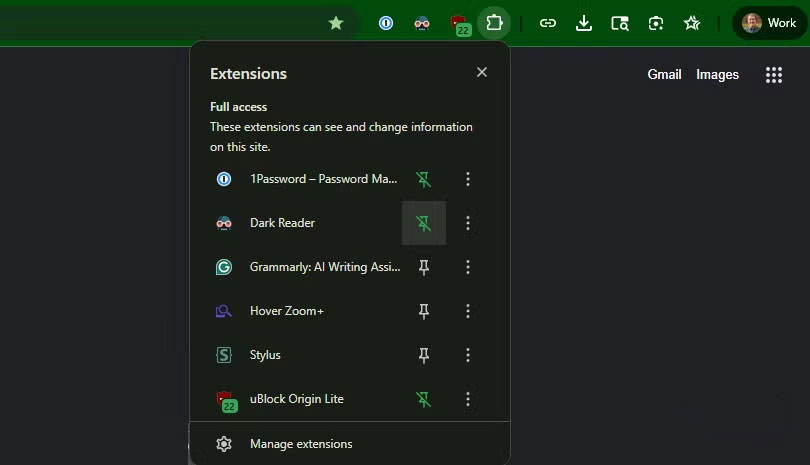
Sau khi cài đặt Dark Reader, tất cả các trang web sẽ ngay lập tức chuyển sang Dark Mode. Mặc dù bạn không cần phải sửa đổi bất cứ điều gì để nó hoạt động, nhưng có một số cài đặt và lưu ý cần chú ý để mang lại trải nghiệm tốt hơn.
Lưu ý: Dark Reader sẽ không hoạt động trên các trang trình duyệt được bảo vệ (như Chrome Web Store).
Cấu hình Dark Reader
Nhấp vào tiện ích mở rộng để hiển thị các tùy chọn. Nút trên cùng bên trái cho phép bạn tắt Dark Reader cho trang web hiện tại, trong khi nút trên cùng bên phải cho phép bạn tắt hoàn toàn.
Bánh răng bên dưới nút trang web cho phép bạn chọn bật chế độ đảo ngược theo mặc định hay không; cũng có tùy chọn Detect dark theme hữu ích, sẽ tắt Dark Reader khi trang web đã ở Dark Mode. Việc bật Dark Reader trên một trang web đã có Dark Mode có thể dẫn đến hình ảnh bị nhòe, vì vậy bạn nên kiểm tra lại điều này.
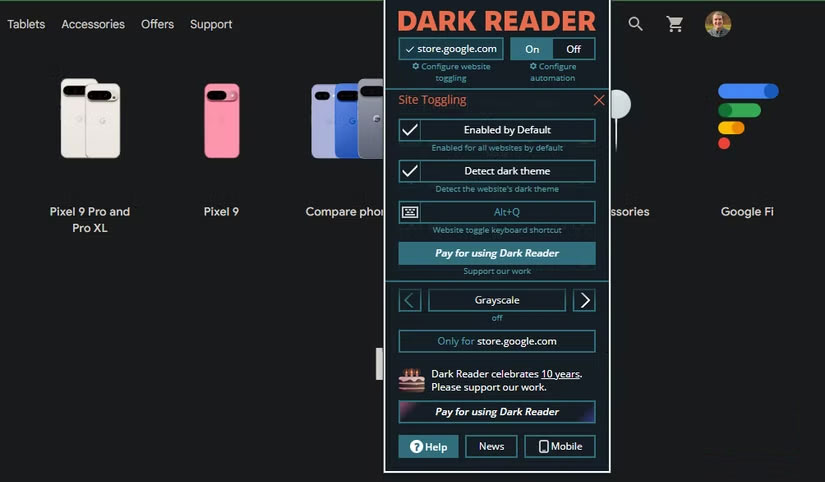
Bạn nên sử dụng tùy chọn thiết lập phím tắt để bật tiện ích mở rộng trên trang web hiện tại. Vì một số trang web gặp sự cố với Dark Mode, việc có thể nhanh chóng xem phiên bản chưa chỉnh sửa của trang web rất hữu ích. Ngoài ra, nếu bạn nghi ngờ có nội dung nào đó trên trang không hiển thị chính xác khi bật bộ lọc tối, việc tạm thời tắt Dark Reader sẽ giúp bạn giải quyết vấn đề.
Liên kết Configure automation trên trang web bên phải cho phép bạn đặt Dark Reader kích hoạt theo lịch trình, trong trường hợp bạn không muốn bật Dark Mode mọi lúc. Các tùy chọn bao gồm trong một số giờ nhất định, giữa lúc hoàng hôn và bình minh tại vị trí của bạn và khi thiết bị được đặt ở Dark Mode.
Di động: Brave
Mặc dù Dark Reader cũng có sẵn cho iPhone, nhưng có giá 5 USD và chỉ hỗ trợ Safari. Nếu hiếm khi sử dụng Safari, hãy chuyển sang một trình duyệt khác cho Dark Mode trên điện thoại của mình: Brave.
Brave có một nút chuyển đổi đơn giản để bật Dark Mode trên toàn trình duyệt; nó mang lại trải nghiệm tương tự như Dark Reader với ít tùy chọn tùy chỉnh hơn. Để truy cập, hãy nhấn vào menu ba chấm ở góc dưới bên phải, chọn Show all và bật Night Mode. Để truy cập dễ dàng hơn, bạn nên nhấn vào Edit ở bên phải My Actions, sau đó kéo Night Mode lên trên cùng.
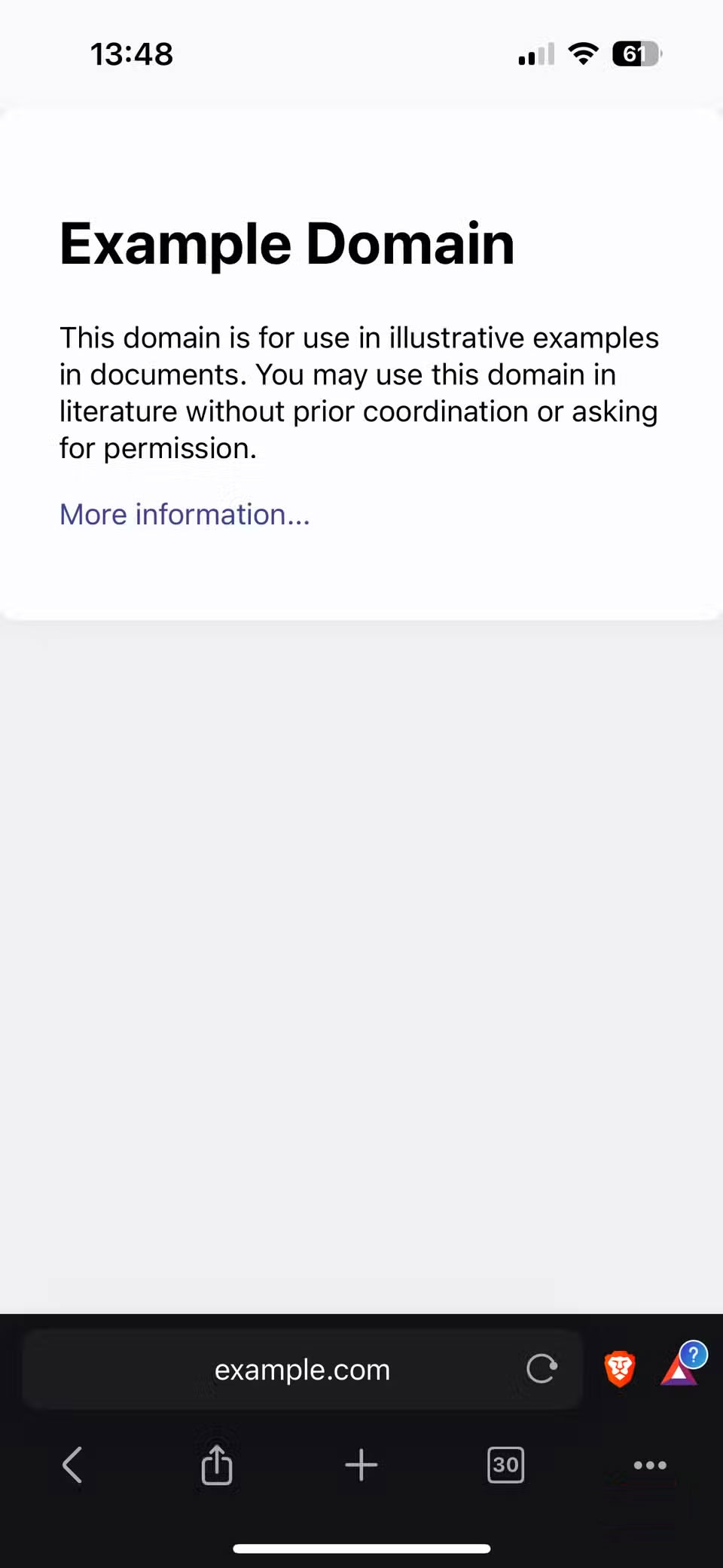
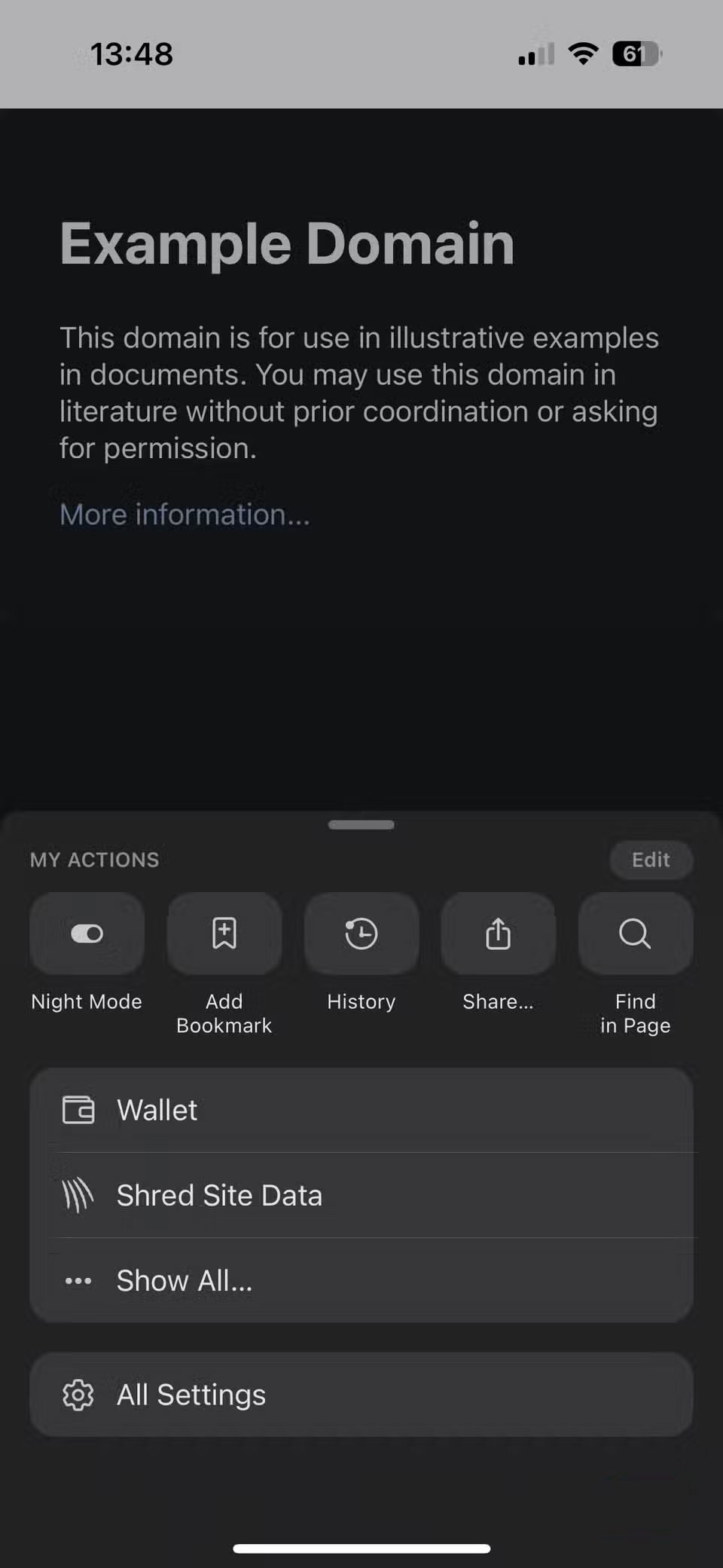
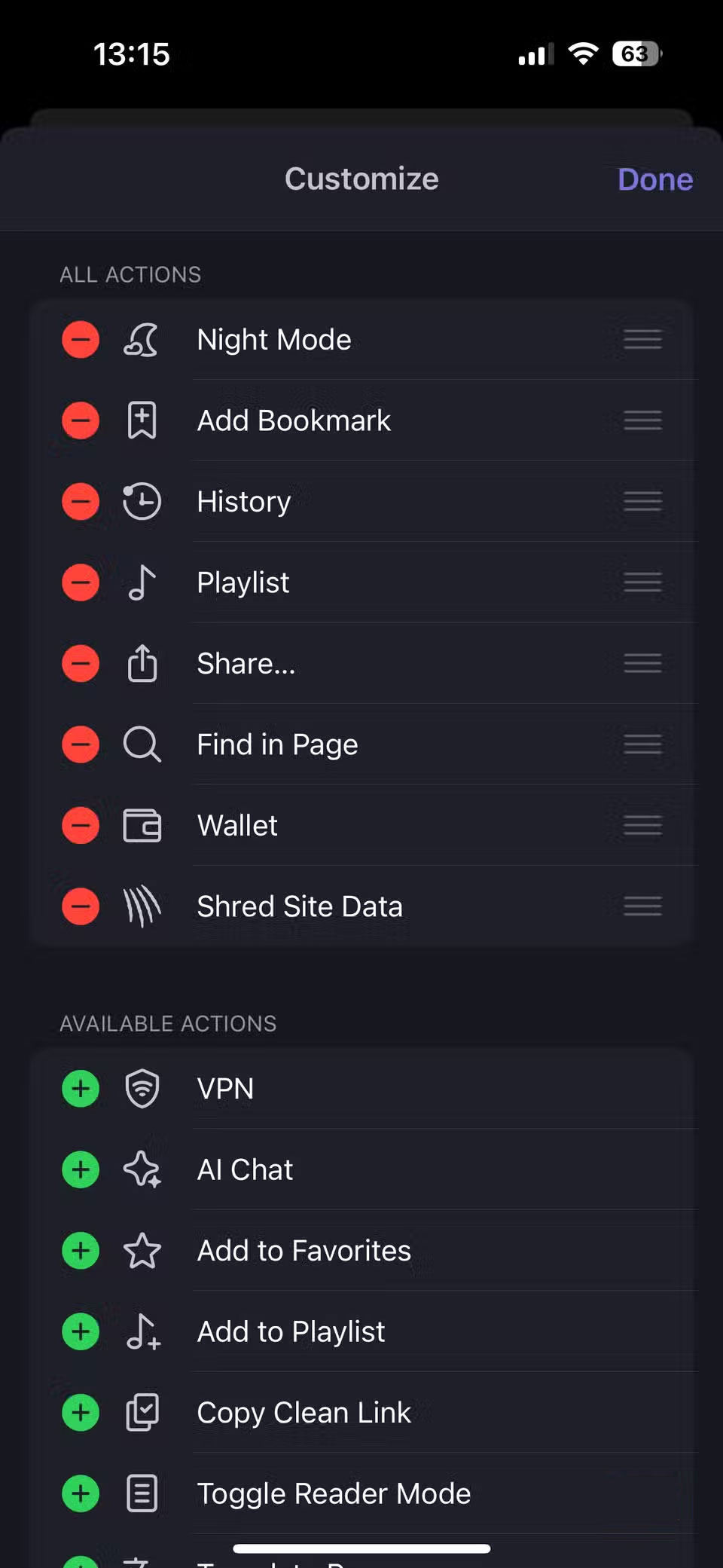
Tương tự như Dark Reader, đôi khi bạn có thể gặp sự cố Brave đảo ngược một trang web đã có nền tối, hoặc việc đảo ngược khiến một số thành phần biến mất. Hãy tắt Dark Mode để kiểm tra khi bạn không chắc chắn.
Brave là một trình duyệt tuyệt vời; tính năng chặn quảng cáo tích hợp của nó làm cho các trang web trở nên đẹp hơn.
Dark Mode ở mọi nơi
Nhờ một tiện ích mở rộng trình duyệt đơn giản nhưng mạnh mẽ và một trình duyệt di động ổn định, bạn có thể sử dụng Dark Mode trên mọi trang web có thể. Hầu hết thời gian, giao diện trông rất đẹp khi sử dụng các phương pháp này. Đôi khi bạn sẽ thấy một trang web không tương thích tốt với các bộ lọc Dark Mode, nhưng đó thường là những trang web bạn thường xuyên truy cập.
Đây là một phương pháp tuyệt vời cho bất kỳ ai yêu thích Dark Mode, dù vì lý do phong cách hay để tránh mỏi mắt khi sử dụng thiết bị trong thời gian dài.
 Công nghệ
Công nghệ  AI
AI  Windows
Windows  iPhone
iPhone  Android
Android  Học IT
Học IT  Download
Download  Tiện ích
Tiện ích  Khoa học
Khoa học  Game
Game  Làng CN
Làng CN  Ứng dụng
Ứng dụng 



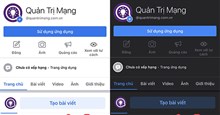




 Thương mại Điện tử
Thương mại Điện tử  Nhạc, phim, truyện online
Nhạc, phim, truyện online  Phần mềm học tập
Phần mềm học tập 









 Linux
Linux  Đồng hồ thông minh
Đồng hồ thông minh  macOS
macOS  Chụp ảnh - Quay phim
Chụp ảnh - Quay phim  Thủ thuật SEO
Thủ thuật SEO  Phần cứng
Phần cứng  Kiến thức cơ bản
Kiến thức cơ bản  Lập trình
Lập trình  Dịch vụ công trực tuyến
Dịch vụ công trực tuyến  Dịch vụ nhà mạng
Dịch vụ nhà mạng  Quiz công nghệ
Quiz công nghệ  Microsoft Word 2016
Microsoft Word 2016  Microsoft Word 2013
Microsoft Word 2013  Microsoft Word 2007
Microsoft Word 2007  Microsoft Excel 2019
Microsoft Excel 2019  Microsoft Excel 2016
Microsoft Excel 2016  Microsoft PowerPoint 2019
Microsoft PowerPoint 2019  Google Sheets
Google Sheets  Học Photoshop
Học Photoshop  Lập trình Scratch
Lập trình Scratch  Bootstrap
Bootstrap  Năng suất
Năng suất  Game - Trò chơi
Game - Trò chơi  Hệ thống
Hệ thống  Thiết kế & Đồ họa
Thiết kế & Đồ họa  Internet
Internet  Bảo mật, Antivirus
Bảo mật, Antivirus  Doanh nghiệp
Doanh nghiệp  Ảnh & Video
Ảnh & Video  Giải trí & Âm nhạc
Giải trí & Âm nhạc  Mạng xã hội
Mạng xã hội  Lập trình
Lập trình  Giáo dục - Học tập
Giáo dục - Học tập  Lối sống
Lối sống  Tài chính & Mua sắm
Tài chính & Mua sắm  AI Trí tuệ nhân tạo
AI Trí tuệ nhân tạo  ChatGPT
ChatGPT  Gemini
Gemini  Điện máy
Điện máy  Tivi
Tivi  Tủ lạnh
Tủ lạnh  Điều hòa
Điều hòa  Máy giặt
Máy giặt  Cuộc sống
Cuộc sống  TOP
TOP  Kỹ năng
Kỹ năng  Món ngon mỗi ngày
Món ngon mỗi ngày  Nuôi dạy con
Nuôi dạy con  Mẹo vặt
Mẹo vặt  Phim ảnh, Truyện
Phim ảnh, Truyện  Làm đẹp
Làm đẹp  DIY - Handmade
DIY - Handmade  Du lịch
Du lịch  Quà tặng
Quà tặng  Giải trí
Giải trí  Là gì?
Là gì?  Nhà đẹp
Nhà đẹp  Giáng sinh - Noel
Giáng sinh - Noel  Hướng dẫn
Hướng dẫn  Ô tô, Xe máy
Ô tô, Xe máy  Tấn công mạng
Tấn công mạng  Chuyện công nghệ
Chuyện công nghệ  Công nghệ mới
Công nghệ mới  Trí tuệ Thiên tài
Trí tuệ Thiên tài